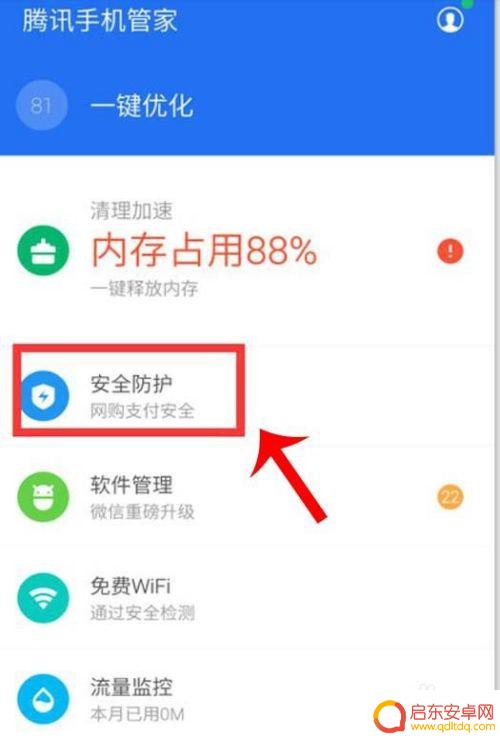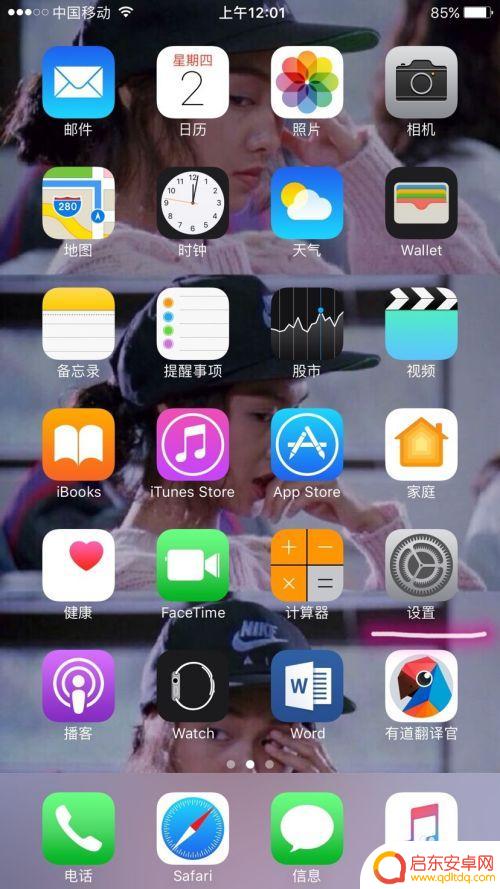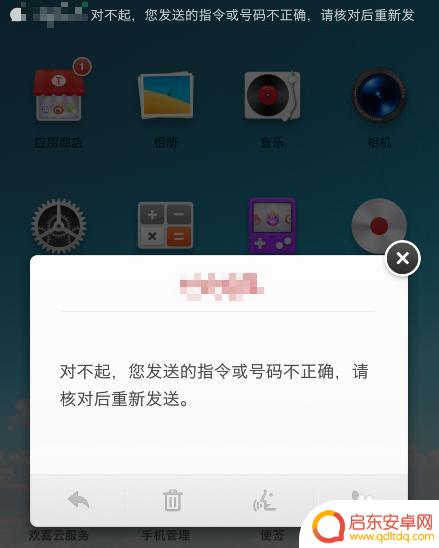手机屏幕如何关闭弹窗通知 如何关闭手机应用的弹窗通知
手机已经成为我们生活中不可或缺的一部分,但是随着手机应用的不断增加和多样化,我们也不可避免地遇到了繁琐的弹窗通知。这些弹窗通知常常打断我们的使用体验,让我们感到困扰。如何关闭手机应用的弹窗通知成为了我们亟待解决的问题。在本文中我们将探讨手机屏幕如何关闭弹窗通知以及关闭手机应用的弹窗通知的方法,帮助大家解决这个困扰。
如何关闭手机应用的弹窗通知
具体方法:
1.找到手机上的“设置”单击
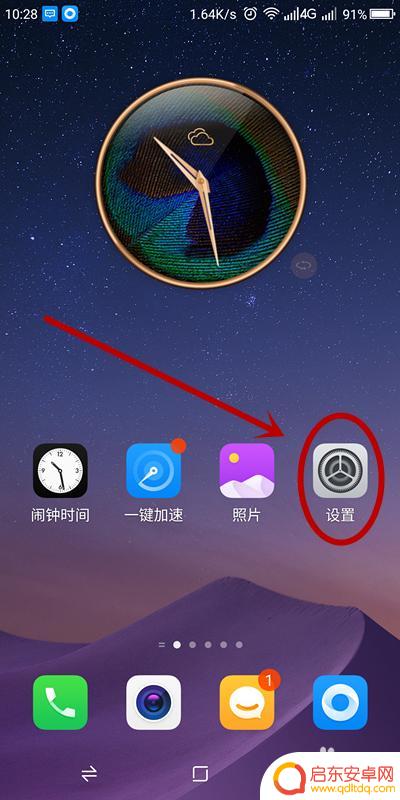
2.在“设置”页面找到“通知和状态栏”并单击
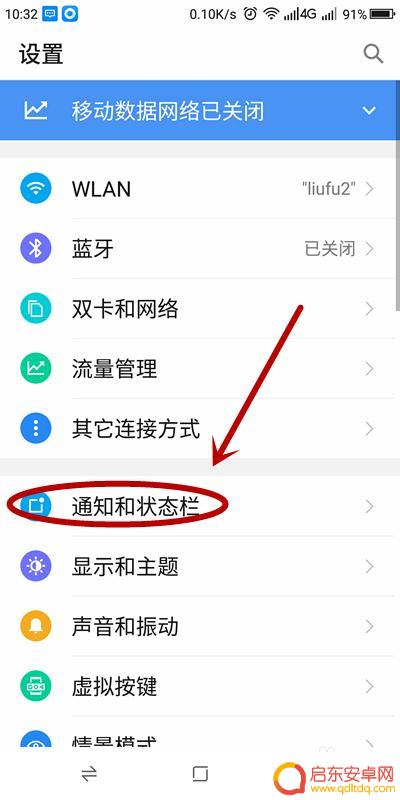
3.方法1:在“通知和状态栏”中,找到“应用通知管理”单击(可以查看哪些应用有通知权限,并进行设置)
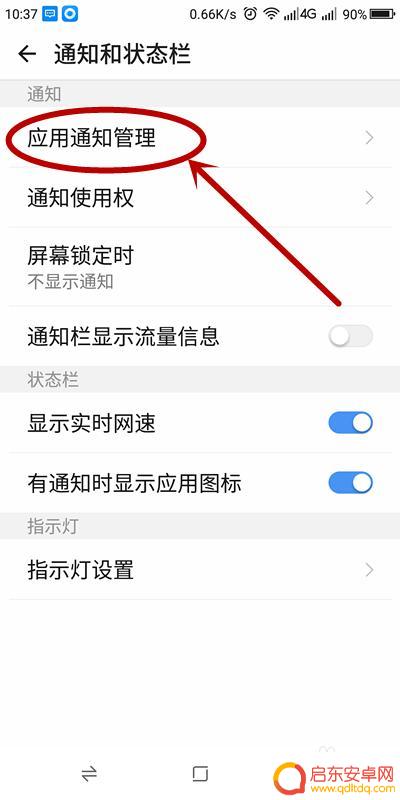
4.在“应用通知管理”页面。我们可以看到我们已经给哪些应用授权,允许展示它们的通知了。如果想关闭该应用的通知,可以单击该应用的“预览”
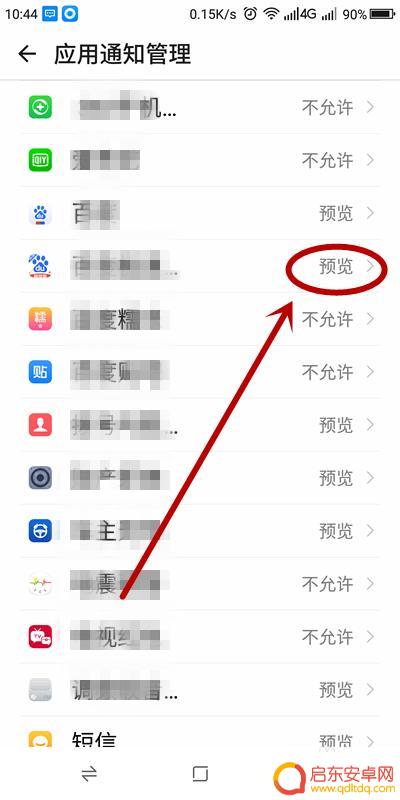
5.在弹出的该应用页面,单击“允许通知”后面的按钮。单按钮由蓝色变成灰色,就表示,关闭了该应用的通知了
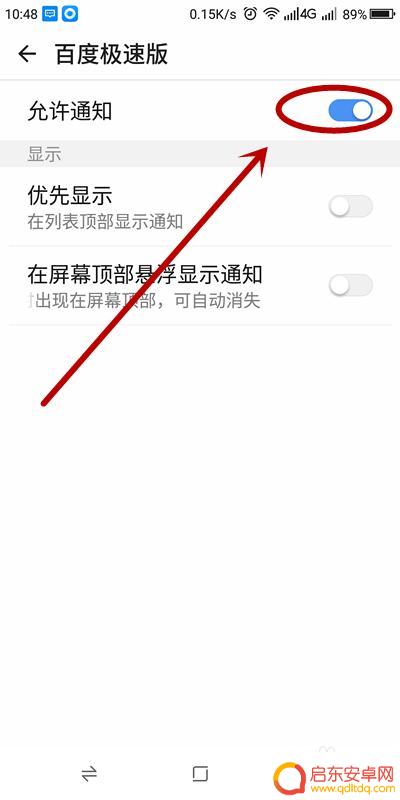
6.方法2:在“通知和状态栏”页面,我们单击“通知使用权”。
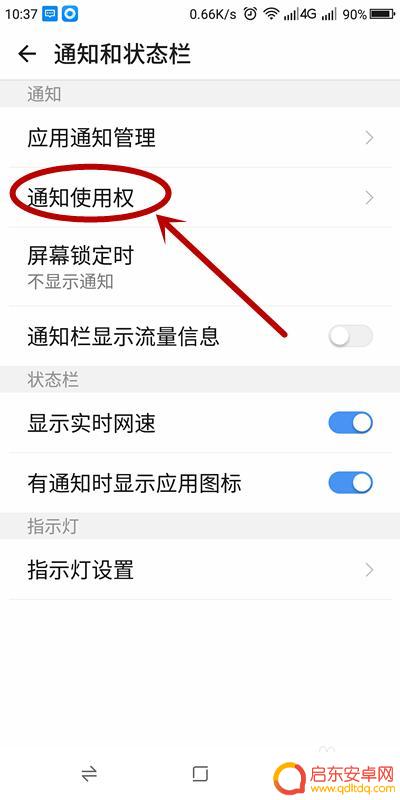
7.在弹出的“通知使用权”页面,就可以看到那些应用已经被授权。想关闭那个应用,单击它,按钮由蓝色变成灰色即可
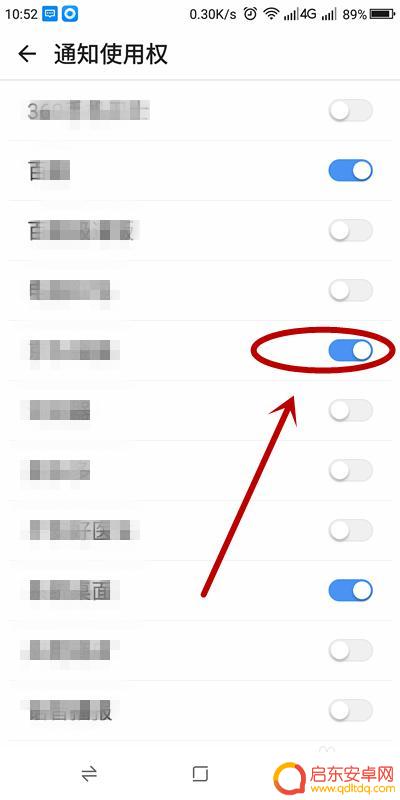
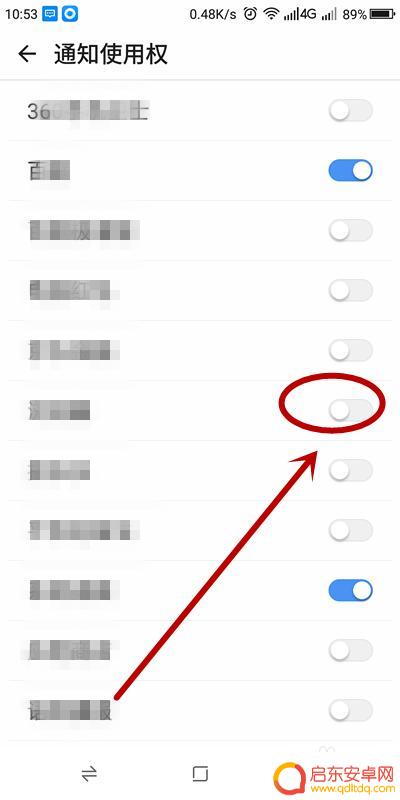
8.其实最好的办法就是打开“有通知时显示应用图标”按钮,这样既能及时看到那个应用的新的通知。还不用占用系统太多的地方。若这样也嫌碍事,单击关闭即可

以上就是手机屏幕如何关闭弹窗通知的全部内容,有遇到相同问题的用户可参考本文中介绍的步骤来进行修复,希望能够对大家有所帮助。
相关教程
-
手机里弹出的广告怎么关闭 怎么关闭手机屏幕弹窗广告
在日常使用手机的过程中,我们常常会遇到弹窗广告的困扰,这些弹窗广告不仅影响了我们的正常使用体验,还可能泄露个人隐私信息。关闭手机屏幕弹窗广告成为了许多用户的急需解决的问题。针对...
-
苹果手机快手弹窗怎么关闭 如何关闭iPhone上烦人的应用弹窗
苹果手机的快手弹窗一直以来都是让人感到困扰的问题,当我们使用iPhone时,经常会出现一些烦人的应用弹窗,不仅打断了我们的操作,还会影响我们的使用体验...
-
各款手机如何关闭广告弹窗(各款手机如何关闭广告弹窗功能)
很多朋友对于各款手机如何关闭广告弹窗和各款手机如何关闭广告弹窗功能不太懂,今天就由小编来为大家分享,希望可以帮助到大家,下面一起来看看吧!1怎样关闭手机弹出的广告?若使用的viv...
-
苹果手机弹窗浮窗怎么关闭 iPhone手机悬浮窗关闭步骤
苹果手机弹窗浮窗是用户在使用iPhone手机时经常会遇到的一个烦恼,尤其是当弹窗频繁出现时更是让人感到困扰,为了解决这个问题,我们需要了解如何关闭iPhone手机上的悬浮窗。在...
-
坚果手机如何清除通知栏 锤子/坚果手机短信弹窗关闭技巧
在使用坚果手机时,通知栏中经常会弹出各种通知,有时候可能会让人感到困扰,通过一些简单的操作,我们可以轻松清除通知栏中的消息,让手机界面更加清爽。同时对于短信弹窗的关闭技巧也是非...
-
怎么关掉手机的弹窗广告 QQ弹窗广告如何屏蔽
现手机弹窗广告已成为许多用户使用手机时最为头痛的问题之一,特别是QQ弹窗广告,频繁的弹窗让人感到十分烦恼。如何有效地关闭手机的弹窗广告呢?如何屏蔽QQ弹窗广告?这些问题困扰着许...
-
手机access怎么使用 手机怎么使用access
随着科技的不断发展,手机已经成为我们日常生活中必不可少的一部分,而手机access作为一种便捷的工具,更是受到了越来越多人的青睐。手机access怎么使用呢?如何让我们的手机更...
-
手机如何接上蓝牙耳机 蓝牙耳机与手机配对步骤
随着技术的不断升级,蓝牙耳机已经成为了我们生活中不可或缺的配件之一,对于初次使用蓝牙耳机的人来说,如何将蓝牙耳机与手机配对成了一个让人头疼的问题。事实上只要按照简单的步骤进行操...
-
华为手机小灯泡怎么关闭 华为手机桌面滑动时的灯泡怎么关掉
华为手机的小灯泡功能是一项非常实用的功能,它可以在我们使用手机时提供方便,在一些场景下,比如我们在晚上使用手机时,小灯泡可能会对我们的视觉造成一定的干扰。如何关闭华为手机的小灯...
-
苹果手机微信按住怎么设置 苹果手机微信语音话没说完就发出怎么办
在使用苹果手机微信时,有时候我们可能会遇到一些问题,比如在语音聊天时话没说完就不小心发出去了,这时候该怎么办呢?苹果手机微信提供了很方便的设置功能,可以帮助我们解决这个问题,下...